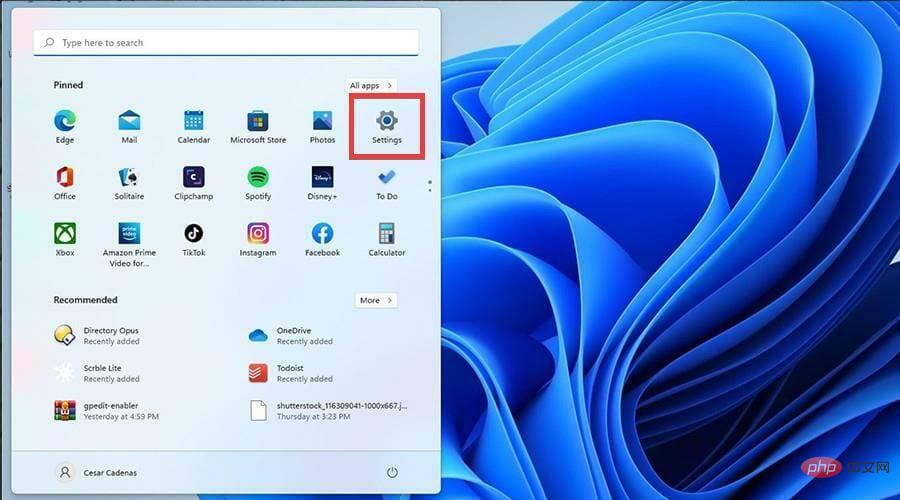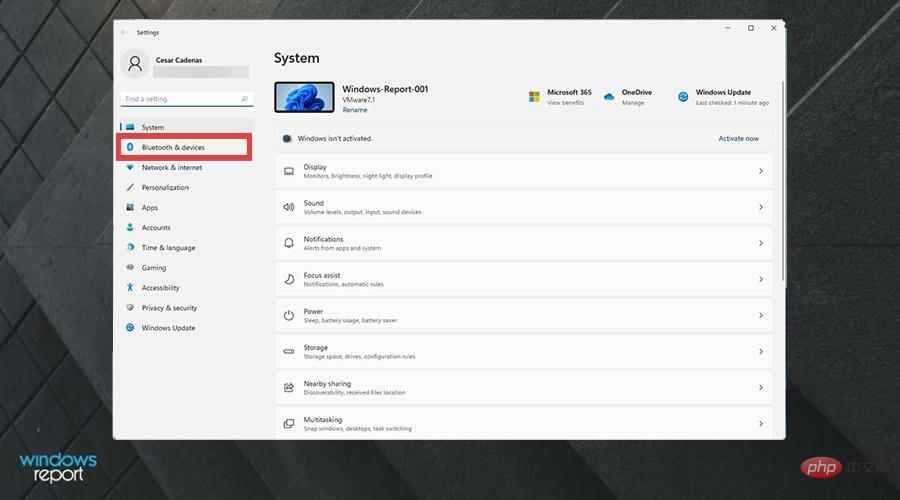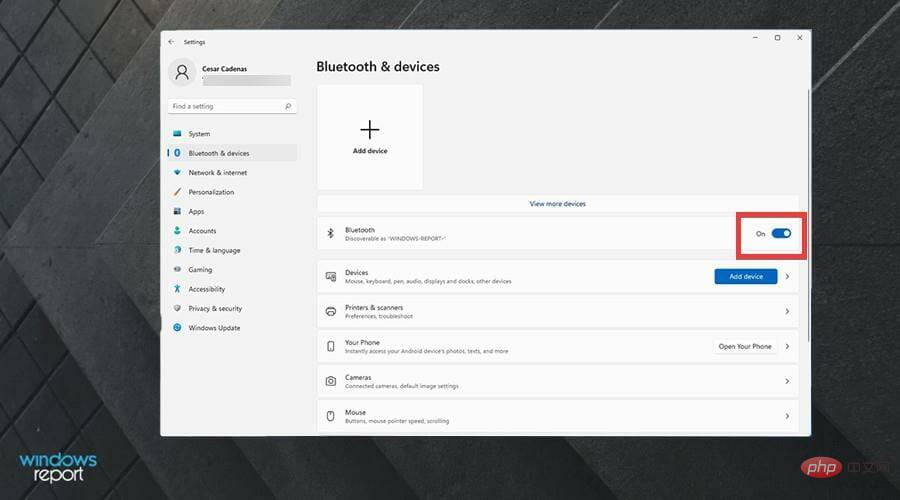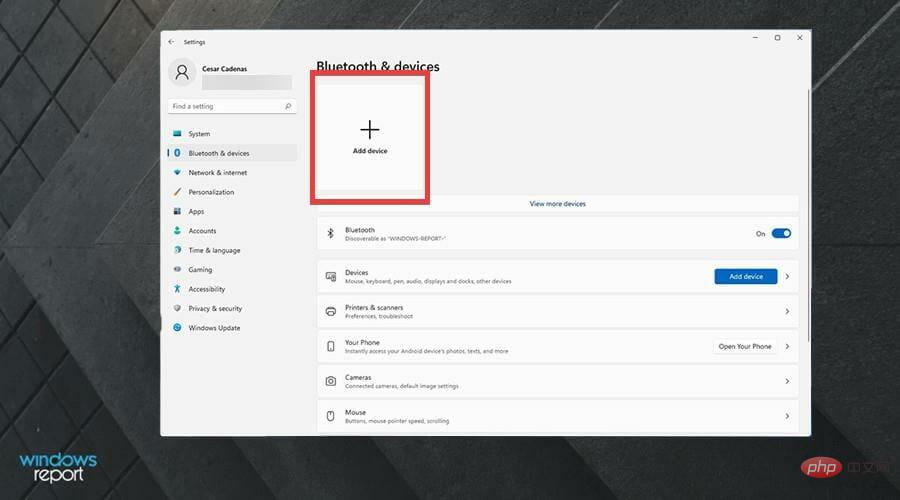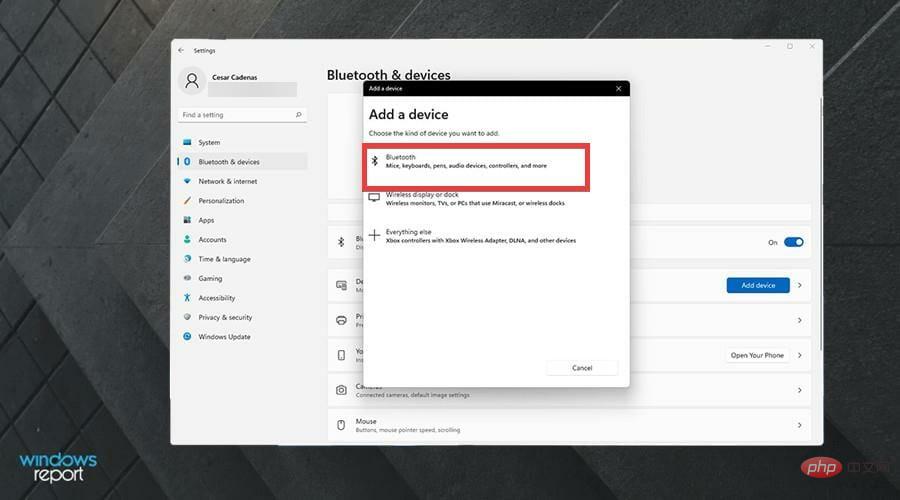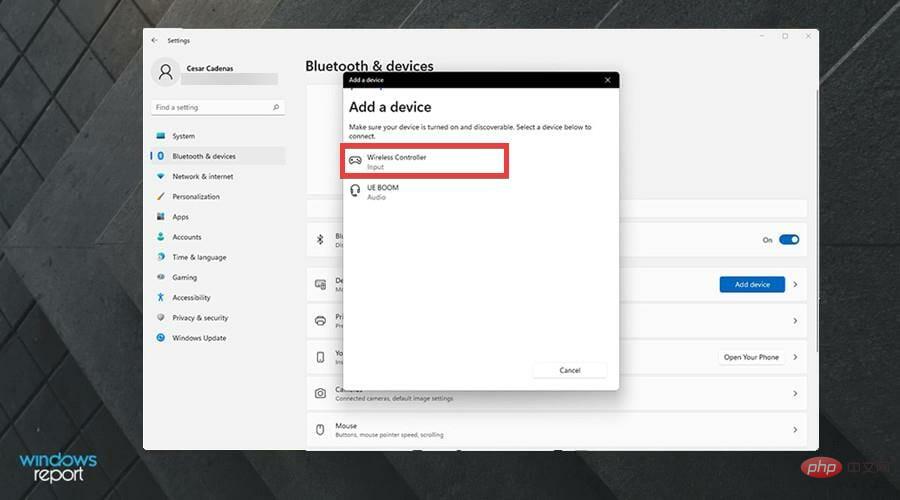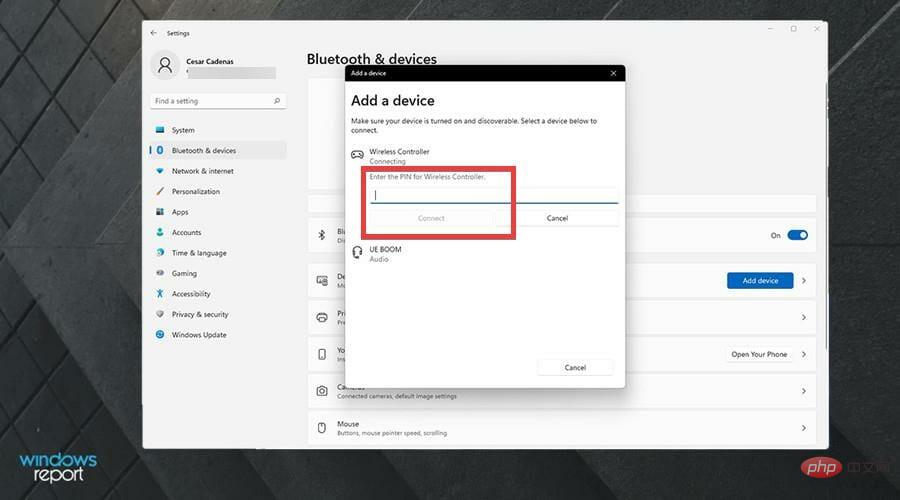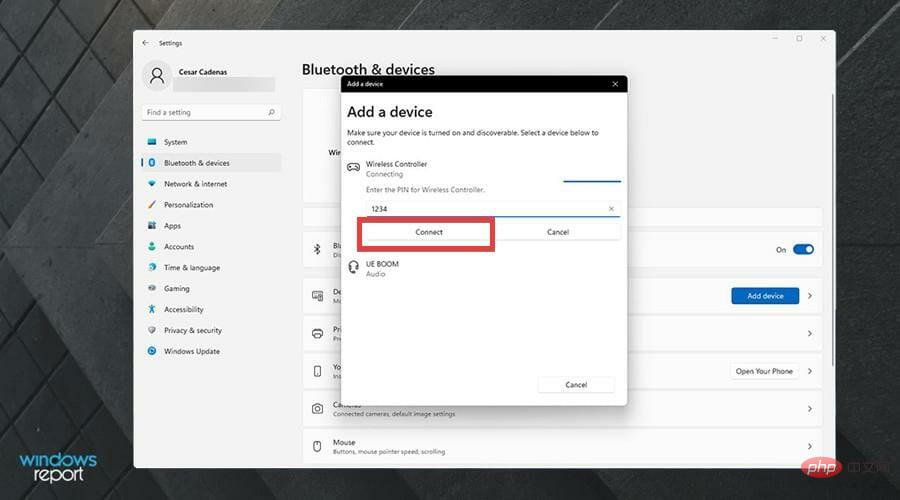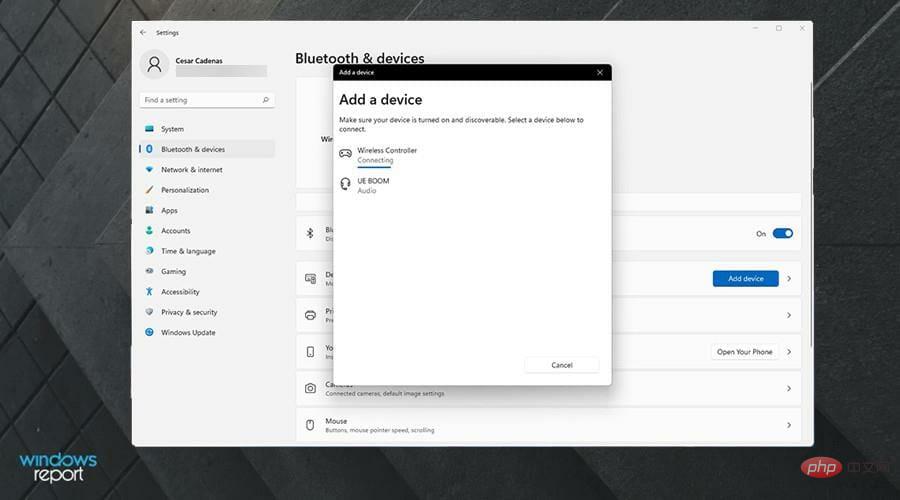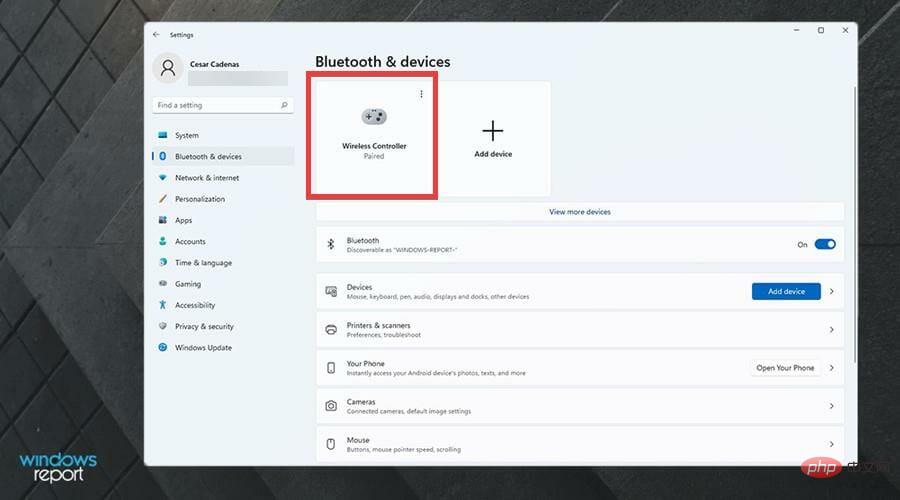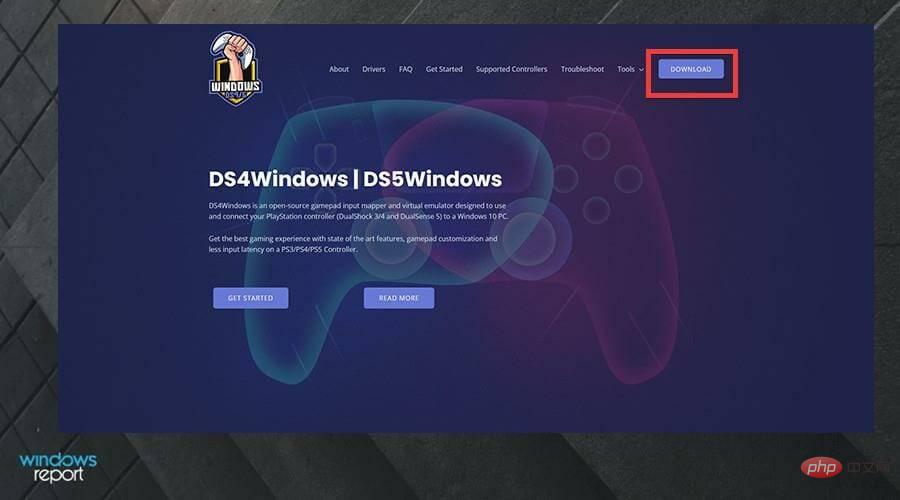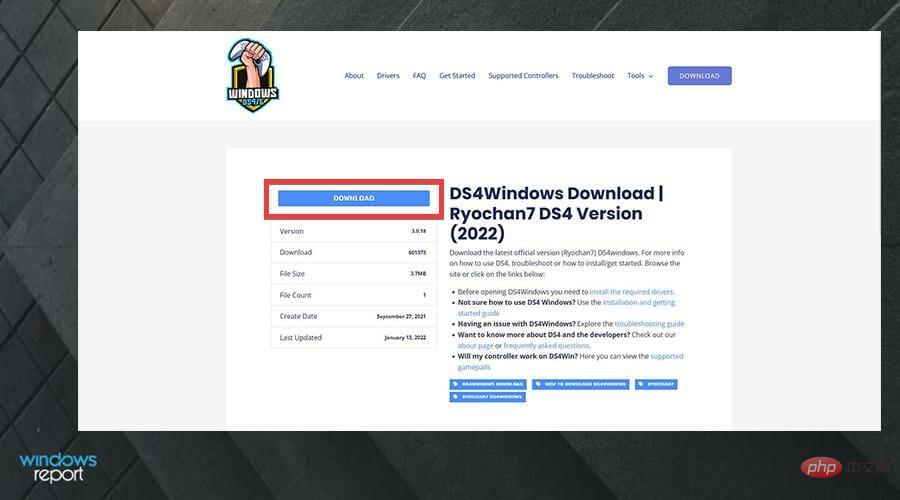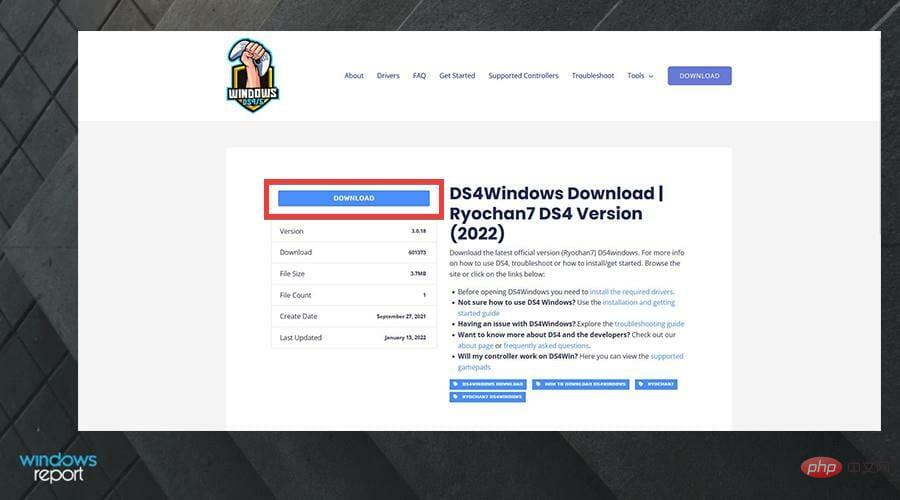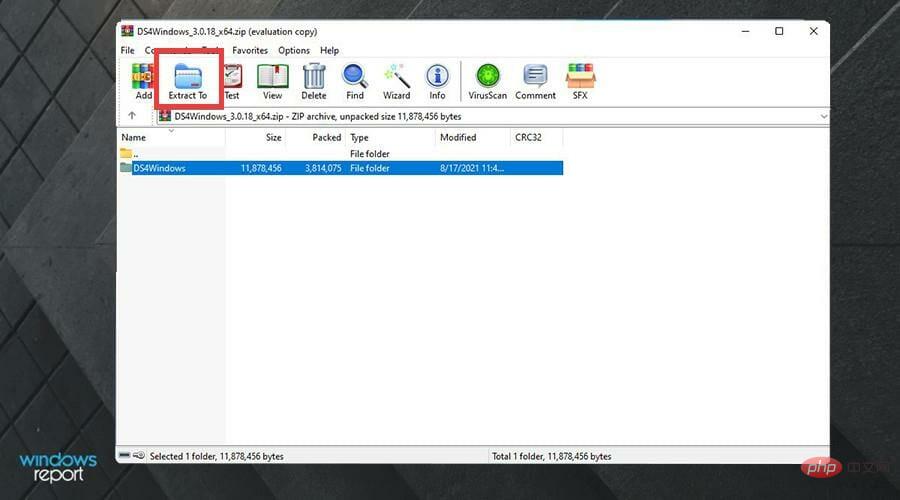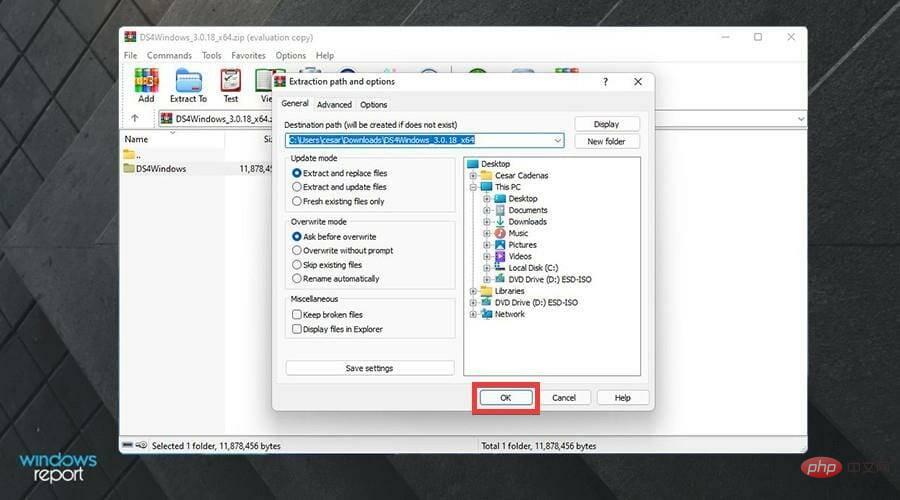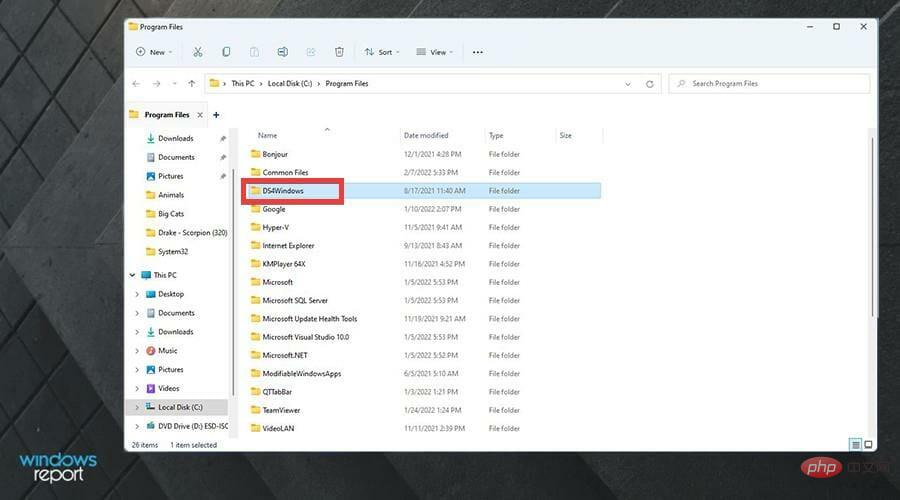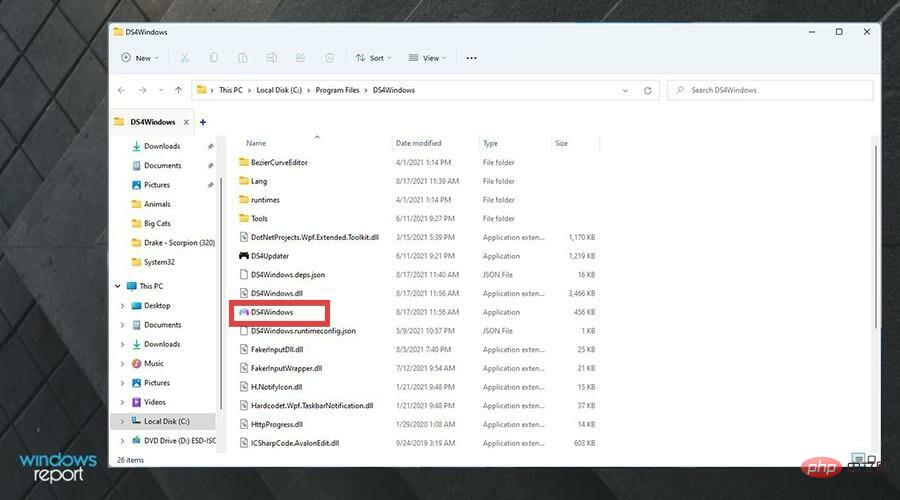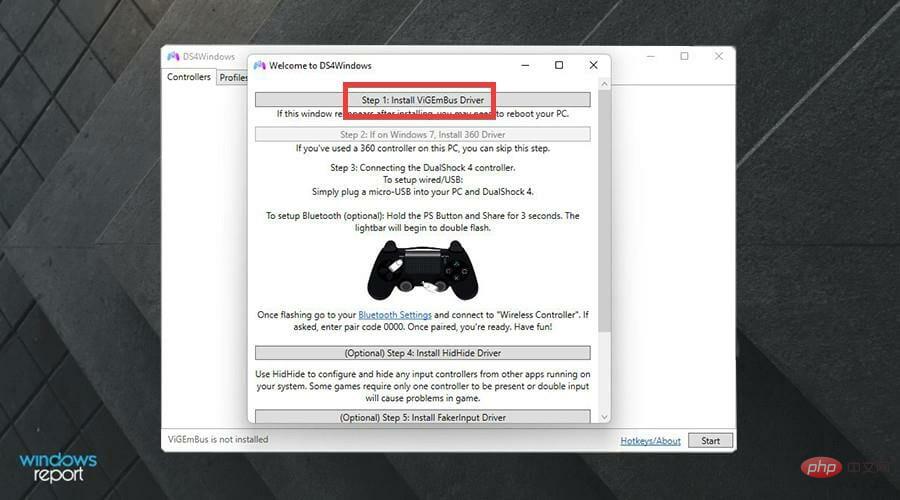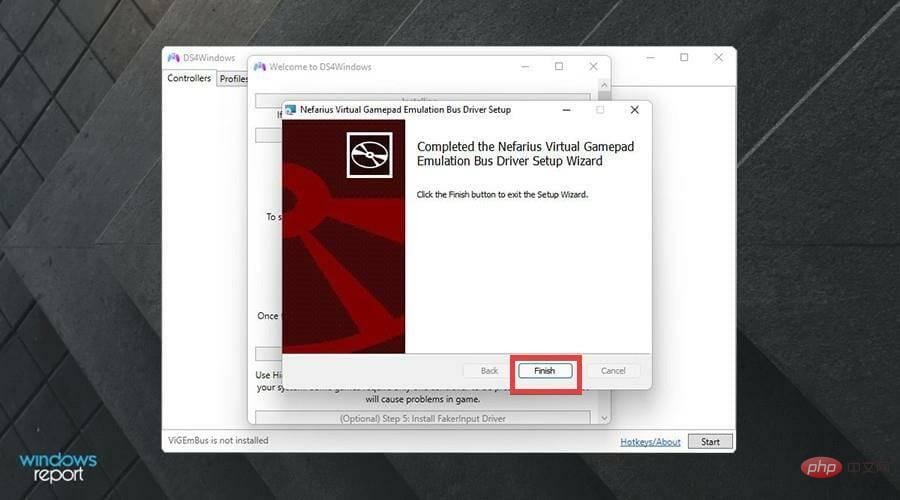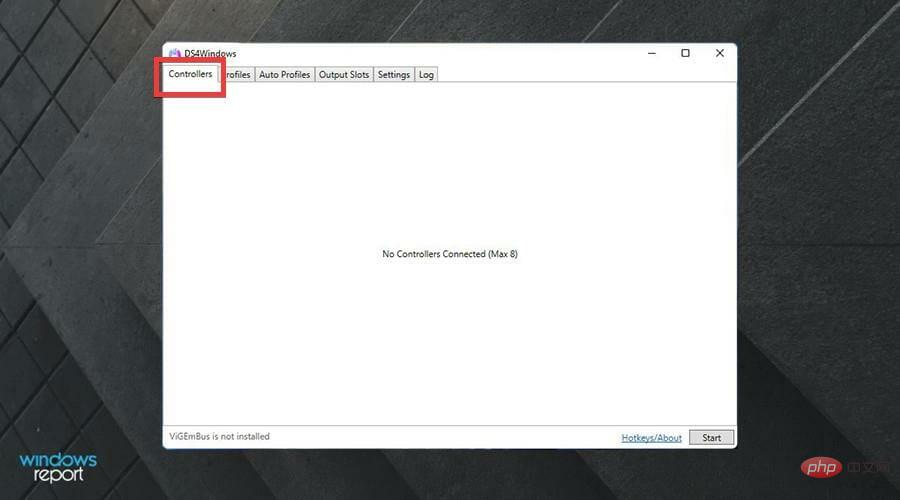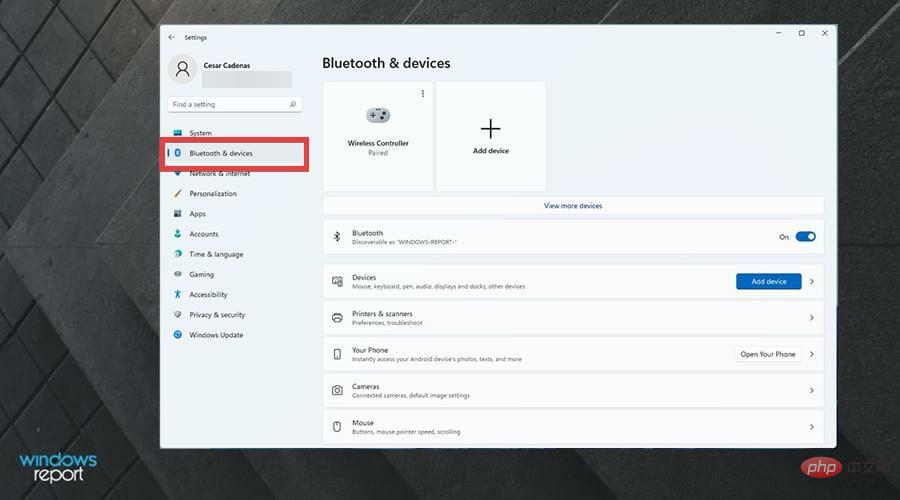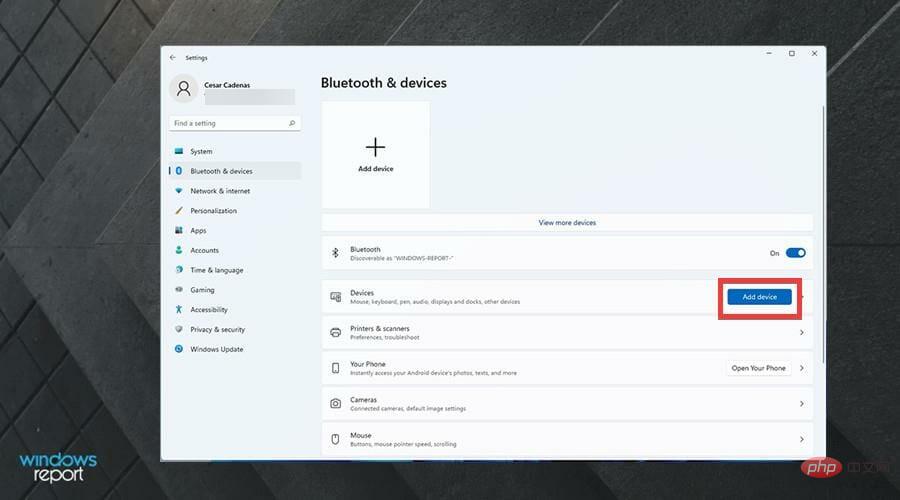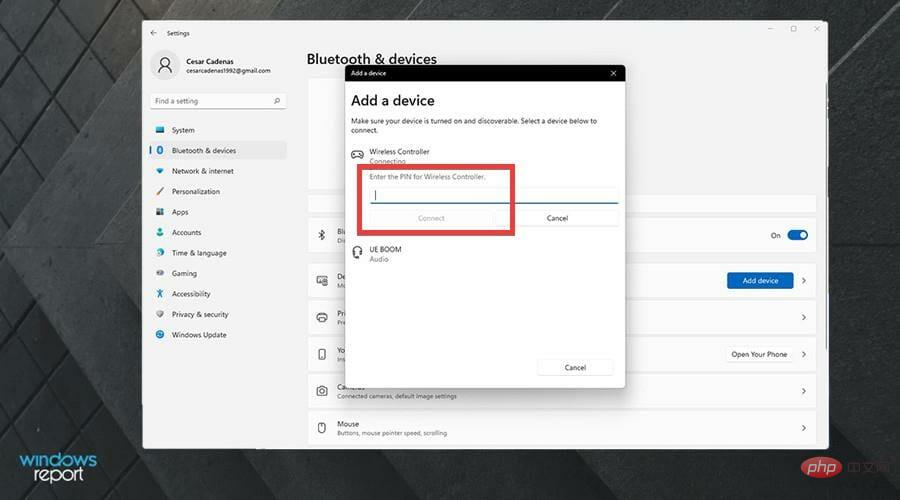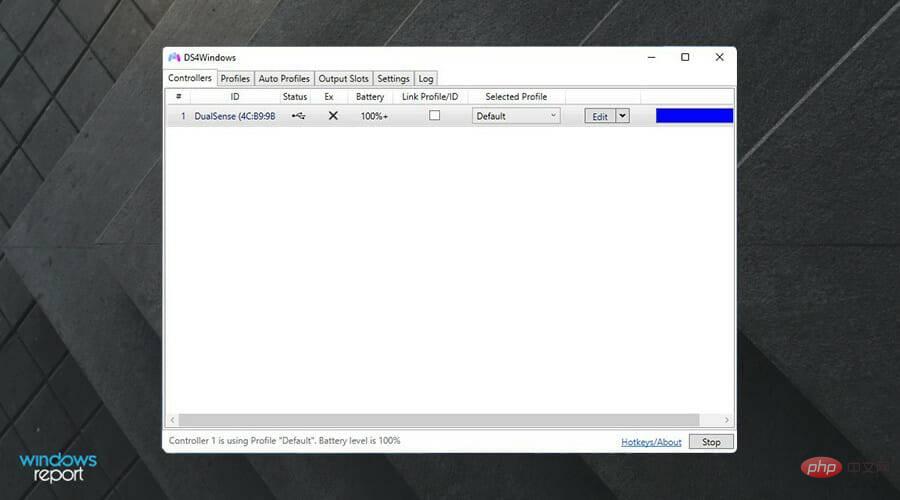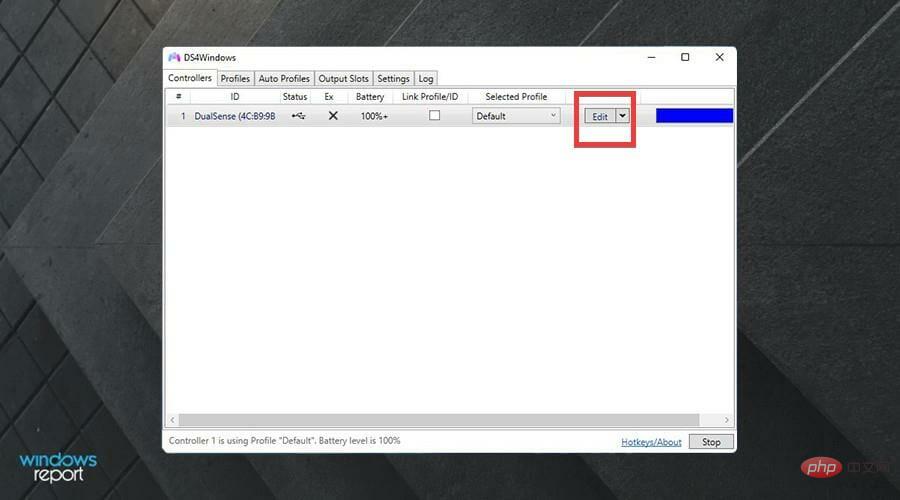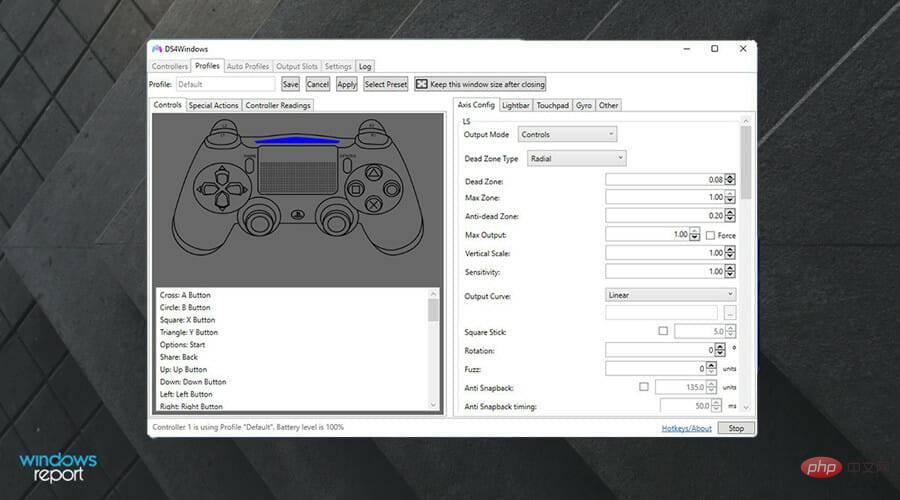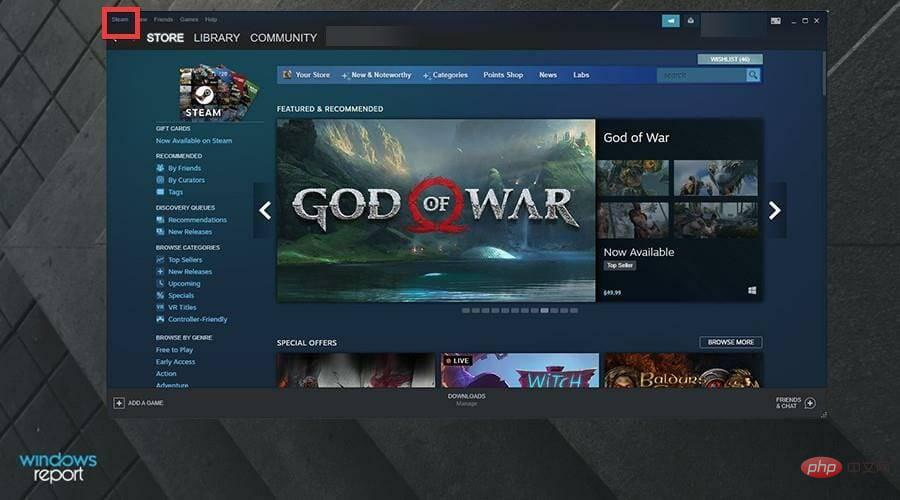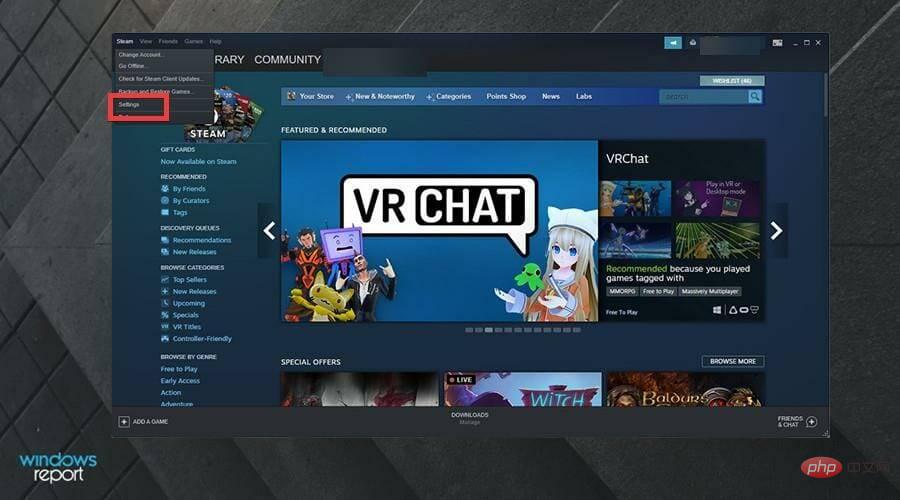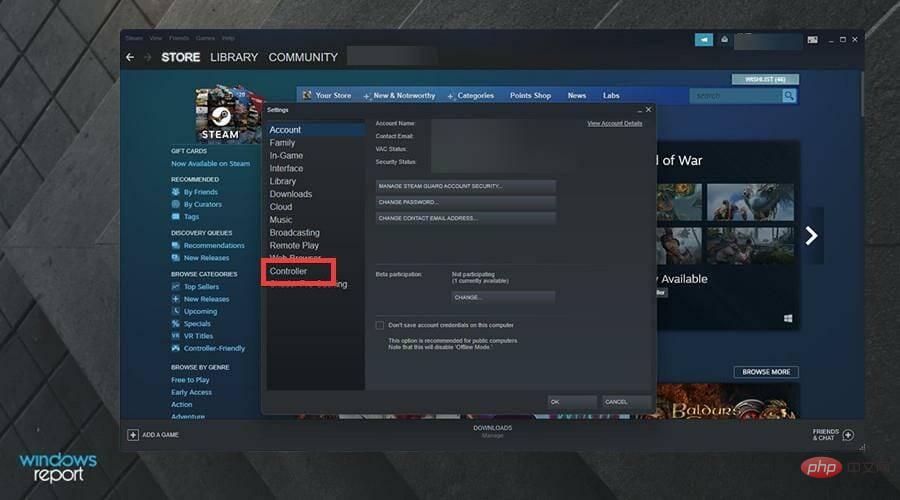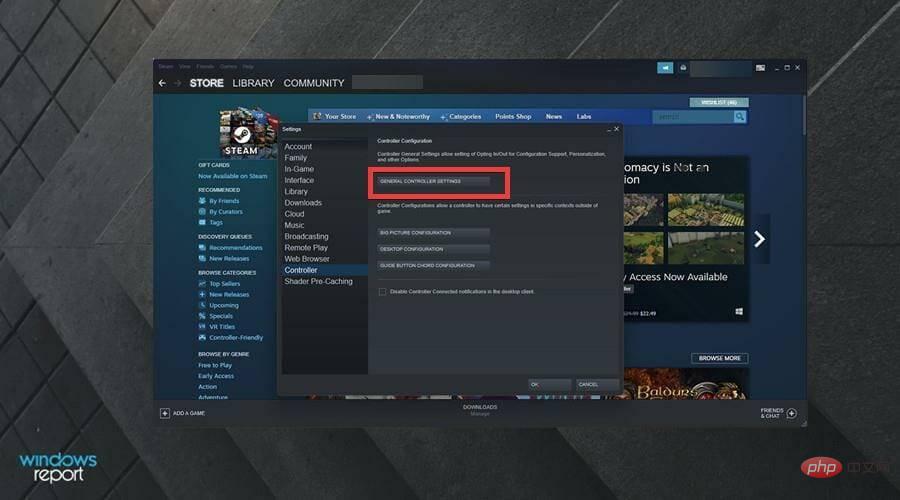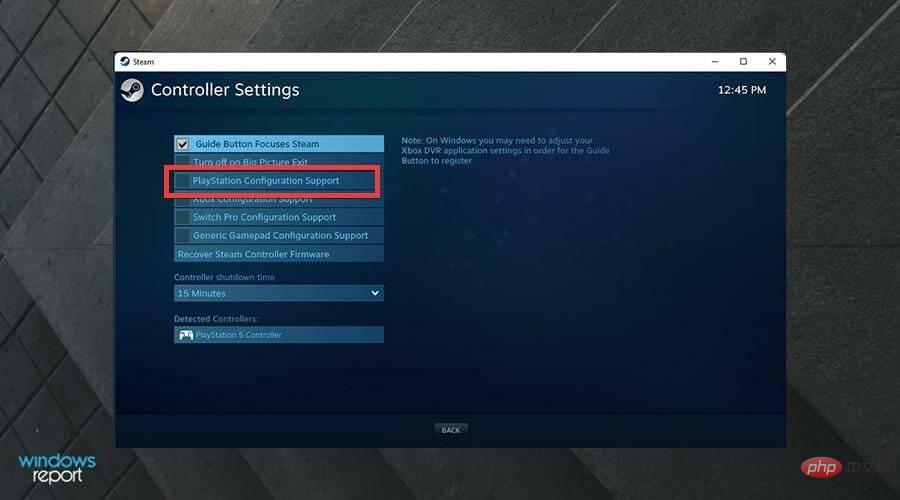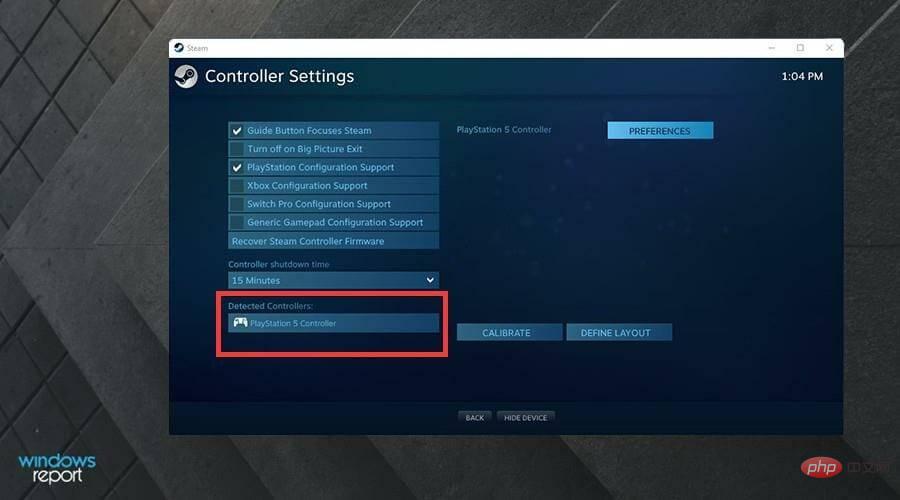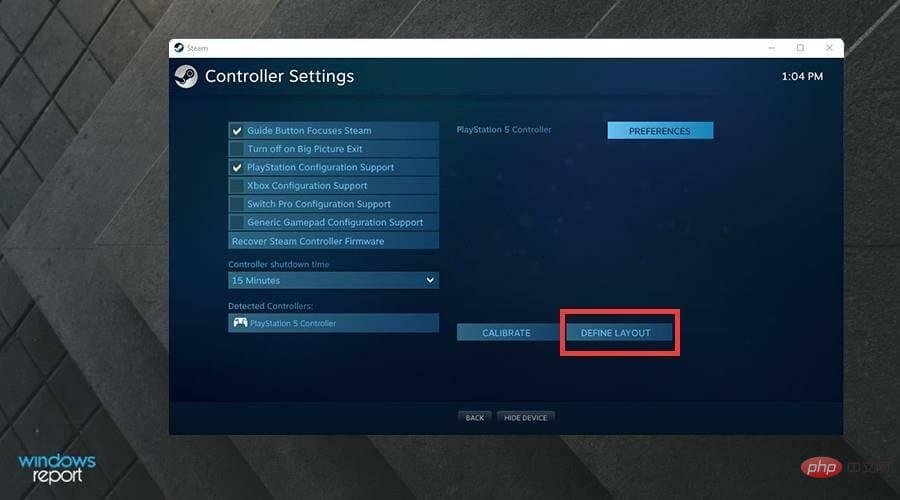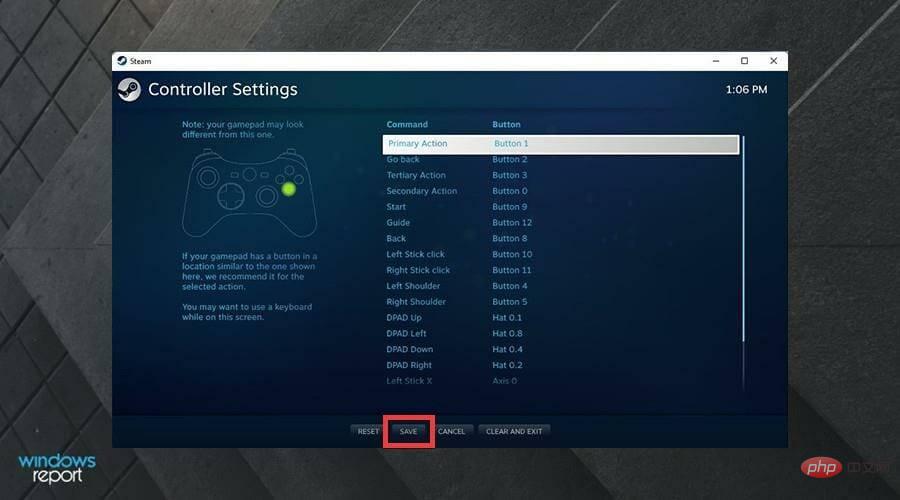重寫後: 如何解決 PS5 控制器在 Windows 11 上未被辨識的問題
關於連接我的 PS5 控制器,我應該知道什麼?
與 DualSense 控制器一樣好,有報告指出控制器未連接或未被偵測到。解決此問題的最簡單方法是使用適當的 USB 連接線將控制器連接到您的 PC。
有些遊戲本身就支援 DualSense。在這些情況下,您只需插入控制器即可。但這引發了其他問題,例如如果您沒有 USB 電纜或不想使用 USB 電纜怎麼辦?沒有原生 DualSense 支援的遊戲呢?
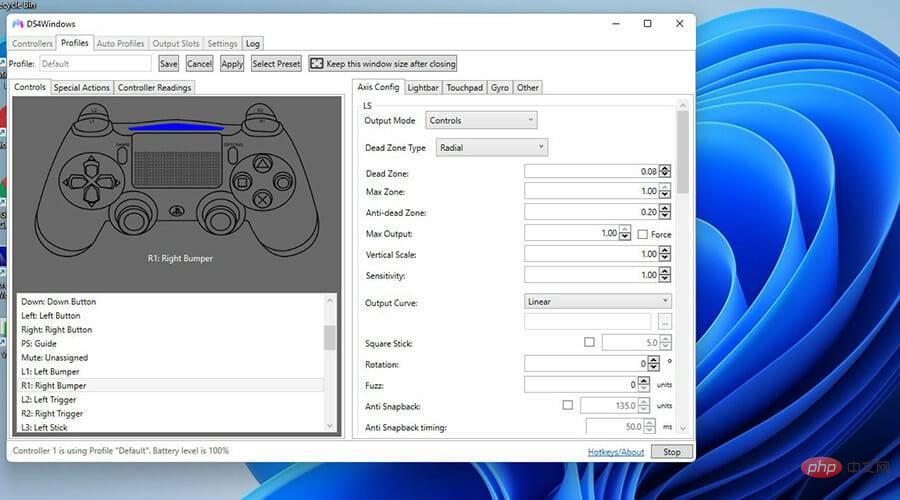
好吧,本教學將向您展示解決 PS5 控制器的任何偵測問題的三種不同方法。這包括透過藍牙連接和下載 DS4Windows。後者是一款允許您在不支援的遊戲上使用 DualSense 控制器的應用程式。
它透過模擬 Xbox 控制器(具有更廣泛的支援)並誘使遊戲認為您的 DualSense 是 Xbox 裝置來做到這一點。
如何解決我的 PS5 控制器的偵測問題?
1.透過設定選單解決
- 點擊開始圖示。
- 點選設定。

- 點擊設定選單中的藍牙和裝置。

- 檢查藍牙是否開啟。如果沒有,請點擊開關將其打開。

- 在您的 PS5 控制器上,按住Share 和 PlayStation按鈕,直到指示燈開始閃爍以使其進入配對模式。

- 在您的 PC 上,按一下新增裝置按鈕或頂部的新增裝置視窗。

- 選擇藍牙以配對您的 PS5 控制器。

- DualSense 將顯示為無線控制器。選擇第一個選項。

- 它可能會要求您輸入電腦的 PIN 碼進行連接。

- 輸入您的 PIN 並點擊連接。

- 等待配對完成。

- 檢查您的設定選單以查看控制器是否已配對。

2. 透過 DS4Windows 解決
- 下載 DS4Windows。
- 點擊角落的下載按鈕下載 DS4Windows。

- 在下一個視窗中,按一下藍色的下載按鈕。

- 點選下載的 Zip 檔案。

- 突出顯示該檔案並點擊提取。

- 選擇要將檔案提取到的位置。然後點選確定。

- 前往檔案所在的位置。

- 雙擊 DS4Windows 以開啟應用程式。

- 點選安裝 ViGEmBus 驅動程式。

- 將出現安裝精靈。接受條款,然後按安裝。

- 點選完成。

- 在 DS4Windows 中,按一下控制器標籤。控制器應該出現在這裡,但如本例所示,它沒有出現。

- 確保您的控制器已開啟並連接到 PC。首先轉到“設定”選單中的“藍牙和裝置”部分。

- 如本例所示,DualSense 已連線。
- 如果未連接,請按一下新增裝置。

- 按住控制器上的Share 和 PlayStation按鈕。指示燈將開始閃爍,表示它正在尋找要配對的電腦。

- 在您的 PC 上,選擇藍牙,然後選擇無線控制器。

- 您可能必須新增電腦的 PIN 才能繼續。

- 連線後,返回 DS4Windows。
- 您應該可以看到您的 DualSense 控制器連接到 DS4Windows。

- 如果透過藍牙連接時它沒有出現,請嘗試使用 USB 連接線並將控制器連接到 PC。
- 如果要重新配置控制器,請按一下Edit。

- 在這裡,您可以更改模擬搖桿靈敏度、觸控板、內部陀螺儀等內容。

3. 在 Steam 上解決
- 在 Steam 上,點擊左上角的Steam條目。

- 在下拉式選單中,點選設定。

- 點擊側邊欄中的控制器。

- 點選通用控制器設定按鈕。

- 在這個新視窗中選取 PlayStation 設定支援旁邊的方塊。

- 如果連接了 DualSense,您將在視窗底部看到 PlayStation 5 控制器。

- 如果您點擊 PlayStation 5 控制器,您將獲得更改首選項、校準控制器和更改按鈕佈局的選項。
- 點擊定義佈局會將您帶到一個新頁面,您可以在其中更改按鈕。

- 點擊底部的儲存以保留配置。

以上是重寫後: 如何解決 PS5 控制器在 Windows 11 上未被辨識的問題的詳細內容。更多資訊請關注PHP中文網其他相關文章!

熱AI工具

Undresser.AI Undress
人工智慧驅動的應用程序,用於創建逼真的裸體照片

AI Clothes Remover
用於從照片中去除衣服的線上人工智慧工具。

Undress AI Tool
免費脫衣圖片

Clothoff.io
AI脫衣器

Video Face Swap
使用我們完全免費的人工智慧換臉工具,輕鬆在任何影片中換臉!

熱門文章

熱工具

記事本++7.3.1
好用且免費的程式碼編輯器

SublimeText3漢化版
中文版,非常好用

禪工作室 13.0.1
強大的PHP整合開發環境

Dreamweaver CS6
視覺化網頁開發工具

SublimeText3 Mac版
神級程式碼編輯軟體(SublimeText3)
 解決win11同時播放耳機與音響的問題
Jan 06, 2024 am 08:50 AM
解決win11同時播放耳機與音響的問題
Jan 06, 2024 am 08:50 AM
一般來說,我們只需要同時使用耳機或音響的其中一個設備,但是有些朋友反映在win11系統中,遇到了耳機和音響一起響的問題,其實我們可以在realtek面板中將它關閉,就可以了,下面一起來看一下吧。 win11耳機和音響一起響怎麼辦1、先在桌面上找到並打開“控制面板”2、進入控制面板,在其中找到並打開“硬體和聲音”3、然後再找到一個喇叭圖標的“Realtek高清晰音訊管理器”4、選擇“揚聲器”再點擊“後面板”進入揚聲器設定。 5.打開之後我們可以看到設備類型,如果要關閉耳機就取消勾選“耳機”,如果要
 vivo手機中開啟藍牙的方法
Mar 23, 2024 pm 04:26 PM
vivo手機中開啟藍牙的方法
Mar 23, 2024 pm 04:26 PM
1.在螢幕底端向上滑,調出控制中心,如下圖,點擊藍牙開關即可開啟藍牙。 2.我們就可以連接其他配對過的藍牙設備或點擊【搜尋藍牙設備】來和新的藍牙設備進行連接,想要其他小夥伴搜到自己的手機來連接藍牙時記得要打開【可檢測性】開關哦。方法二、1、進入手機桌面,找到並開啟設定。 2.在【設定】目錄下拉找到【更多設定】,點選進入,3、點選開啟【藍牙】,將藍牙開關開啟即可開啟藍牙啦。
 原神,啟動! PS5《原神》啟動套裝將於1月26日發售
Jan 23, 2024 am 08:21 AM
原神,啟動! PS5《原神》啟動套裝將於1月26日發售
Jan 23, 2024 am 08:21 AM
索尼互動娛樂(上海)有限公司(以下簡稱「索尼互動娛樂」)今日公佈了家用遊戲主機PlayStation®5《原神》啟動套裝在中國大陸市場的上市日期和建議零售價。 PlayStation®5《原神》啟動套裝將於1月26日在中國大陸市場推出,建議零售價為3,599元,產品預售已於1月20日在京東PlayStation官方旗艦店正式開啟。此套裝內含PlayStation®5主機(CFI-2000型號組-光碟機輕薄版)及PS5《原神》啟動套裝兌換卡,包括衣裝心選包1份,慶典名片「慶典·寫雲」1份,800原石,
 win11系統裝置管理員沒有藍牙模組
Mar 02, 2024 am 08:01 AM
win11系統裝置管理員沒有藍牙模組
Mar 02, 2024 am 08:01 AM
win11系統裝置管理員沒有藍牙模組在使用Windows11系統時,有時候會遇到裝置管理員中沒有藍牙模組的情況。這可能會對我們的日常使用造成不便,因為藍牙技術在現代社會中已經變得非常普遍,我們經常需要使用它來連接無線設備。如果你在裝置管理員中找不到藍牙模組,別擔心,以下將為你介紹一些可能的解決方法:1.檢查硬體連接:首先要確保你的電腦或筆記型電腦上確實有藍牙模組。有些裝置可能不會自備藍牙功能,這時你需要購買外部的藍牙轉接器來連接。 2.更新驅動程式:有時候裝置管理員中沒有藍牙模組是因為驅動程
 哈利波特魔咒互換用不了藍牙解決方法
Mar 21, 2024 pm 04:30 PM
哈利波特魔咒互換用不了藍牙解決方法
Mar 21, 2024 pm 04:30 PM
哈利波特魔法覺醒中最近新增了一個魔咒互換功能,需要玩家使用藍牙或WiFi來互換魔咒,有些玩家發現自己使用不了藍牙互換,那麼怎麼才能使用藍牙互換魔咒呢?接下來小編就為大家帶來了哈利波特魔咒互換用不了藍牙解決方法,希望能夠幫助大家。哈利波特魔咒互換用不了藍牙解決方法1、首先玩家需要在圖書館中找到魔咒互換,就可以使用藍牙或WiFi進行互換了。 2.點選使用藍牙,提示需要下載新的安裝包,但之前已經下載過了,有些玩家就開始犯糊塗了。 3.其實新的安裝包玩家去商店即可下載,ios就去蘋果商店更新,安卓
 為什麼我的筆記型電腦在按下電源按鈕後無法啟動?
Mar 10, 2024 am 09:31 AM
為什麼我的筆記型電腦在按下電源按鈕後無法啟動?
Mar 10, 2024 am 09:31 AM
您的Windows筆記型電腦無法啟動的原因可能有很多。記憶體故障、電池耗盡、電源按鈕故障或硬體問題都是常見原因。下面提供了一些解決方案,幫助您解決這個問題。按下電源按鈕後筆記型電腦無法啟動如果您的Windows筆記型電腦在按下電源按鈕後仍無法啟動,您可以採取以下步驟來解決問題:你的筆記本充滿電了嗎?執行硬重置清理你的筆記型電腦重新拔插內存透明的CMOS型電池帶上你的筆記型電腦去修理。 1]您的筆記型電腦充滿電了嗎?首先要做的事情是檢查您的筆記型電腦是否已經完全充電。如果電池耗盡,筆記型電腦將無法啟動
 藍牙5.3要求手機支援嗎?詳細資訊請看
Jan 14, 2024 pm 04:57 PM
藍牙5.3要求手機支援嗎?詳細資訊請看
Jan 14, 2024 pm 04:57 PM
我們在買手機的時候,會看到手機參數裡有一個支援藍牙選項,有時候就會遇到購買的藍牙耳機和手機不匹配的情況,那麼藍牙5.3需要手機支援嗎,其實是不需要的。藍牙5.3需要手機支援嗎:答:藍牙5.3需要手機支援。不過只要支援藍牙的手機就可以使用。 1.藍牙是向下相容的,不過要使用對應版本就需要手機支援。 2.舉例來說,如果我們購買了一款使用藍牙5.3的無線藍牙耳機。 3.那麼,如果我們的手機只支援藍牙5.0,那麼在連線時使用的就是藍牙5.0。4、因此,我們依舊是可以使用這款手機連接耳機來聽歌的,但是速度不如藍
 索尼計劃以 PS5 Pro 一半的價格出售翻新 PlayStation 5
Sep 12, 2024 pm 12:19 PM
索尼計劃以 PS5 Pro 一半的價格出售翻新 PlayStation 5
Sep 12, 2024 pm 12:19 PM
全新索尼 PS5 Pro 帶來了三個關鍵升級:更好的 GPU、先進的光線追蹤和 AI 驅動的升級。如果您要尋找數字,它的記憶體速度提高了 28%,GPU 的運算單元增加了 67%,渲染遊戲的速度提高了 45%。豪維